自分のサイトやブログのドメイン(URL)が変更になった場合のGoogle Analytics(グーグルアナリティクス)の変更箇所について解説します。
Google Analyticsの変更箇所
まずはGoogle Analyticsへログインします。Google Analytics側で変更する箇所は2箇所あります。
①プロパティ設定の「デフォルトのURL」を変更
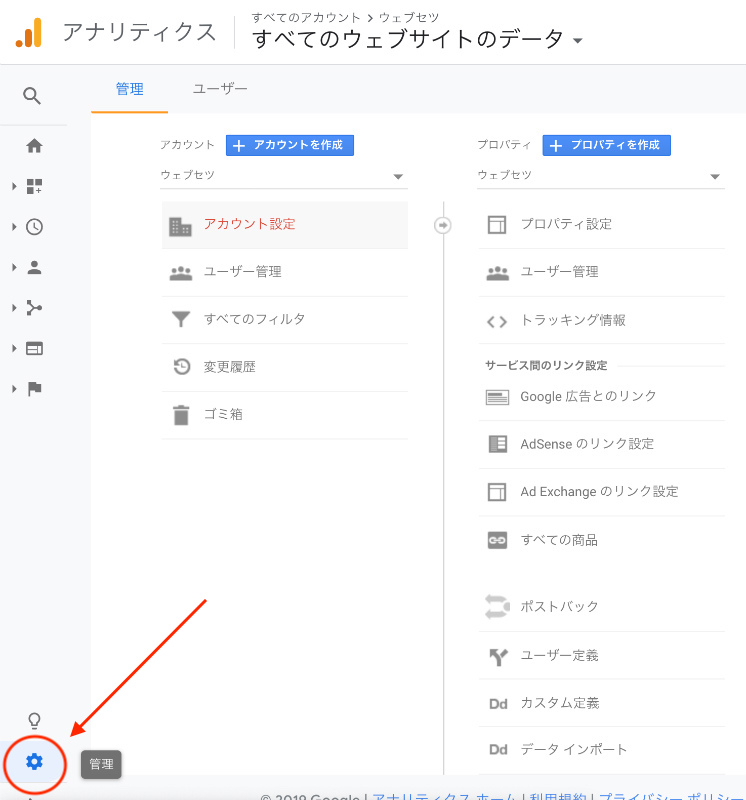
ログインした画面の左下に「管理」という項目があるのでクリック。
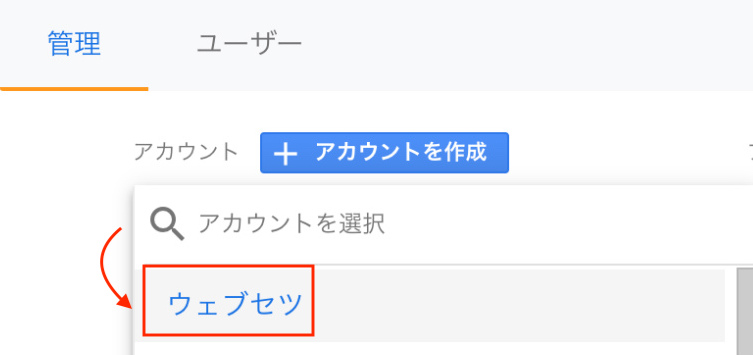
複数のブログやサイトを管理している場合は次の画面でドメインが変更になった対象のアカウントを選択します。
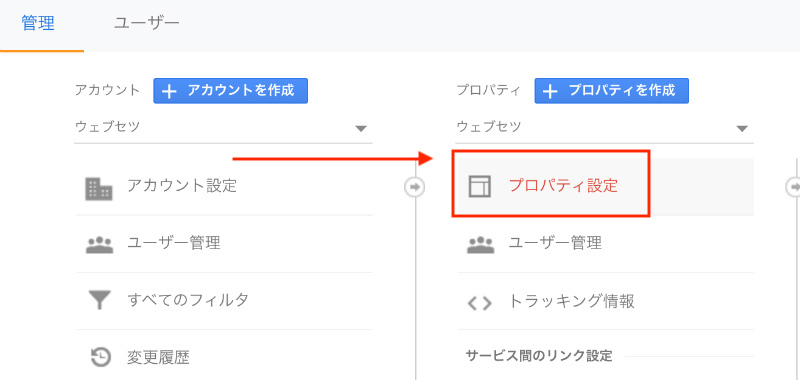
次にプロパティ項目の中にある「プロパティ設定」をクリックします。
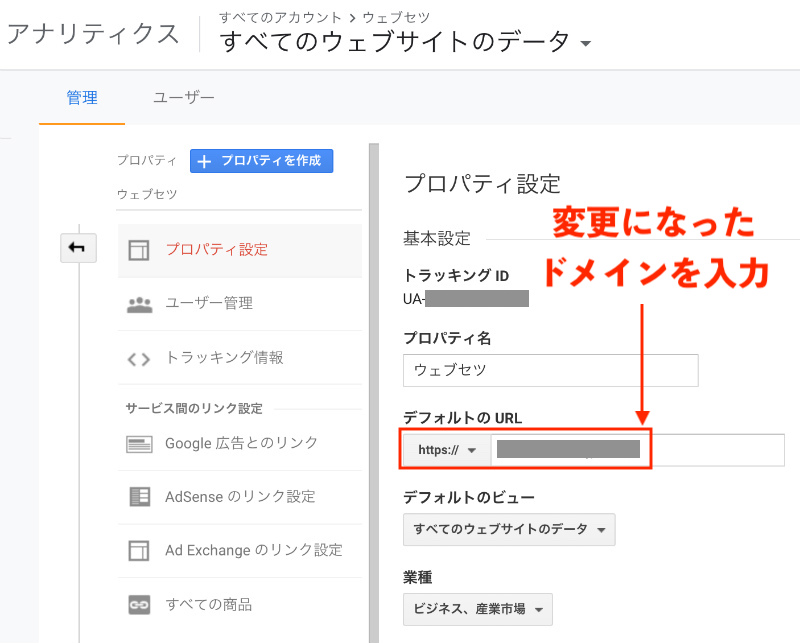
プロパティ設定にある「デフォルトのURL」を新しく変更したドメインに訂正します。
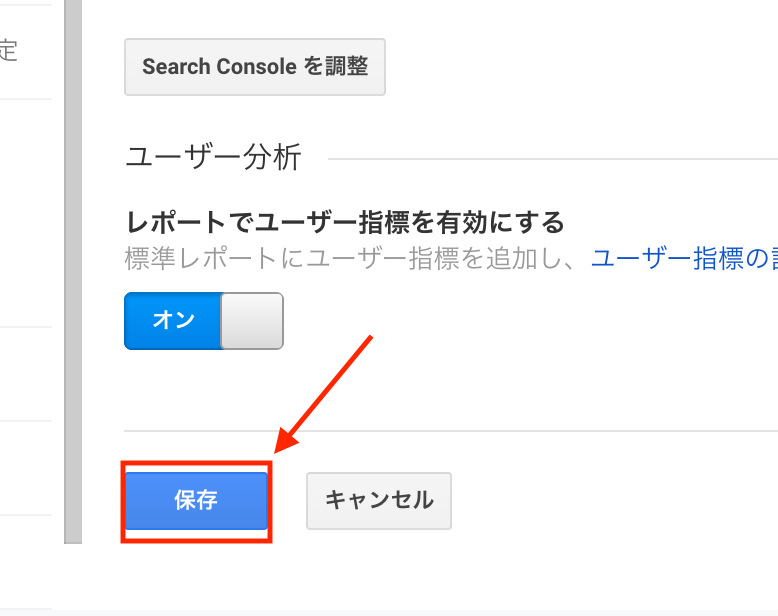
下までスクロールを行い「保存」をクリックします。
②ビューの設定で「ウェブサイトのURL」を変更
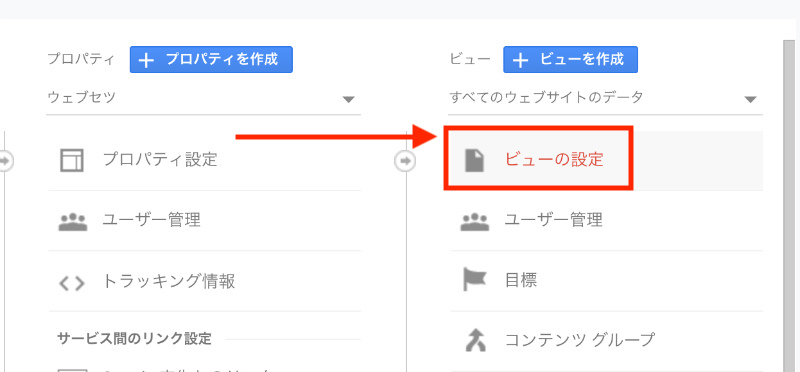
次にプロパティ項目の隣にある「ビューの設定」をクリックします。
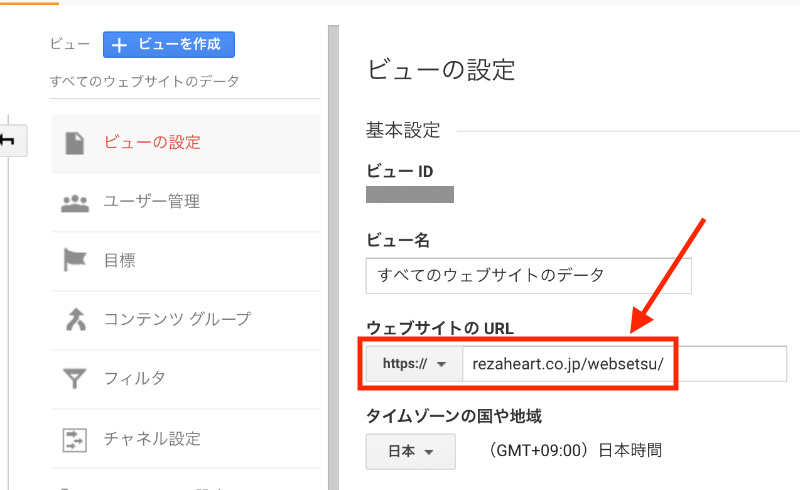
ビューの設定内にある「ウェブサイトのURL」を新しく変更になったドメインへ変更します。
同じく下までスクロールを行い「保存」をクリックしてください。
ポイント
これでGoogle Analytics側のドメインの変更は完了です。もしもブログサービスやワードプレスそのものの内容が変更になっている場合はGoogle Analyticsの「トラキッキングID」などを改めて入力する必要があるので注意してください。

